Qt Xlsx ( QtXlsxWriter ) 使用例程
Posted bigPillow
tags:
篇首语:本文由小常识网(cha138.com)小编为大家整理,主要介绍了Qt Xlsx ( QtXlsxWriter ) 使用例程相关的知识,希望对你有一定的参考价值。
对于Qt Xlsx ( QtXlsxWriter ) 的安装请参考:
http://blog.csdn.net/woshidahuaidan2011/article/details/52724452
这里主要介绍其基本的编程使用方法。
首先我们想到就是对xlsx文件进行读写,因此我们有如下的代码:
#include <QtCore>
#include "xlsxdocument.h"
#include "xlsxformat.h"
#include "xlsxcellrange.h"
#include "xlsxchart.h"
int main()
QXlsx::Document xlsx("book1.xlsx");/*打开一个book1的文件*/
QXlsx::Format format1;/*设置该单元的样式*/
format1.setFontColor(QColor(Qt::red));/*文字为红色*/
format1.setPatternBackgroundColor(QColor(152,251,152));/*北京颜色*/
format1.setFontSize(15);/*设置字体大小*/
format1.setHorizontalAlignment(QXlsx::Format::AlignHCenter);/*横向居中*/
format1.setBorderStyle(QXlsx::Format::BorderDashDotDot);/*边框样式*/
xlsx.write("A1", "Hello Qt!", format1);/*写入文字,应该刚才设置的样式*/
xlsx.write(2, 1, 12345, format1);/*写入文字,应该刚才设置的样式*/
QXlsx::Format format2;/*重新设置另一个单元的样式*/
format2.setFontBold(true);/*设置加粗*/
format2.setFontUnderline(QXlsx::Format::FontUnderlineDouble);/*下双划线*/
format2.setFillPattern(QXlsx::Format::PatternLightUp);/*填充方式*/
xlsx.write("A4", "=44+33", format2);/*写入文字,应该刚才设置的样式*/
xlsx.write("C4", true, format2);
xlsx.saveAs("book1.xlsx");/*保存*/
QXlsx::Document xlsx2("Book1.xlsx");/*复制book1到book2*/
xlsx2.saveAs("Book2.xlsx");
return 0;
其运行效果如下:
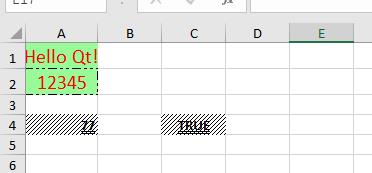
接下来我们处理数据的是很多时候需要插入折线图、饼状图等等来图像化的处理数据,因此我们可以可以在原有代码上添加一段代码,使之添加一个sheet而且插入饼状图及其条形图:
#include <QtCore>
#include "xlsxdocument.h"
#include "xlsxformat.h"
#include "xlsxcellrange.h"
#include "xlsxchart.h"
int main()
QXlsx::Document xlsx("book1.xlsx");/*打开一个book1的文件*/
QXlsx::Format format1;/*设置该单元的样式*/
format1.setFontColor(QColor(Qt::red));/*文字为红色*/
format1.setPatternBackgroundColor(QColor(152,251,152));/*北京颜色*/
format1.setFontSize(15);/*设置字体大小*/
format1.setHorizontalAlignment(QXlsx::Format::AlignHCenter);/*横向居中*/
format1.setBorderStyle(QXlsx::Format::BorderDashDotDot);/*边框样式*/
xlsx.write("A1", "Hello Qt!", format1);/*写入文字,应该刚才设置的样式*/
xlsx.write(2, 1, 12345, format1);/*写入文字,应该刚才设置的样式*/
QXlsx::Format format2;/*重新设置另一个单元的样式*/
format2.setFontBold(true);/*设置加粗*/
format2.setFontUnderline(QXlsx::Format::FontUnderlineDouble);/*下双划线*/
format2.setFillPattern(QXlsx::Format::PatternLightUp);/*填充方式*/
xlsx.write("A4", "=44+33", format2);/*写入文字,应该刚才设置的样式*/
xlsx.write("C4", true, format2);
if(!xlsx.selectSheet("ziv"))/*在当前打开的xlsx文件中,找一个名字为ziv的sheet*/
xlsx.addSheet("ziv");//找不到的话就添加一个名为ziv的sheet
for (int i=10; i<20; ++i) /*写入一串数字*/
xlsx.write(i, 1, i*i*i); //A10:A19
xlsx.write(i, 2, i*i); //B10:B19
xlsx.write(i, 3, i*i-1); //C10:C19
QXlsx::Chart *pieChart = xlsx.insertChart(3, 5, QSize(300, 300));/*在3行5列的位置插入一个图标*/
pieChart->setChartType(QXlsx::Chart::CT_Pie);/*插入一个饼形图*/
pieChart->addSeries(QXlsx::CellRange("A10:A19"));/*饼形图添加数据*/
pieChart->addSeries(QXlsx::CellRange("B10:B19"));
pieChart->addSeries(QXlsx::CellRange("C10:C19"));
QXlsx::Chart *barChart = xlsx.insertChart(3, 13, QSize(300, 300));/*在3行13列的位置插入一个图标*/
barChart->setChartType(QXlsx::Chart::CT_Bar);/*条形图*/
barChart->addSeries(QXlsx::CellRange("A10:C19"));/*给条形图加入数据*/
xlsx.saveAs("book1.xlsx");/*保存*/
QXlsx::Document xlsx2("Book1.xlsx");/*复制book1到book2*/
xlsx2.saveAs("Book2.xlsx");
return 0;
上面代码中运行效果如下:
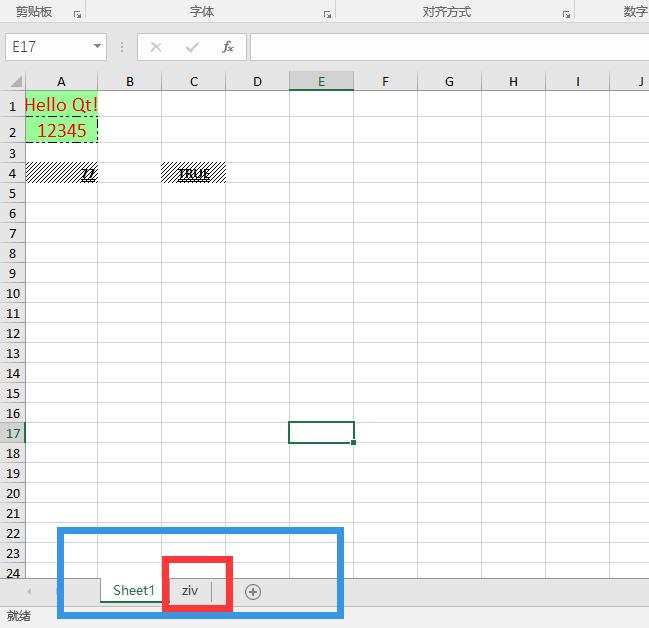
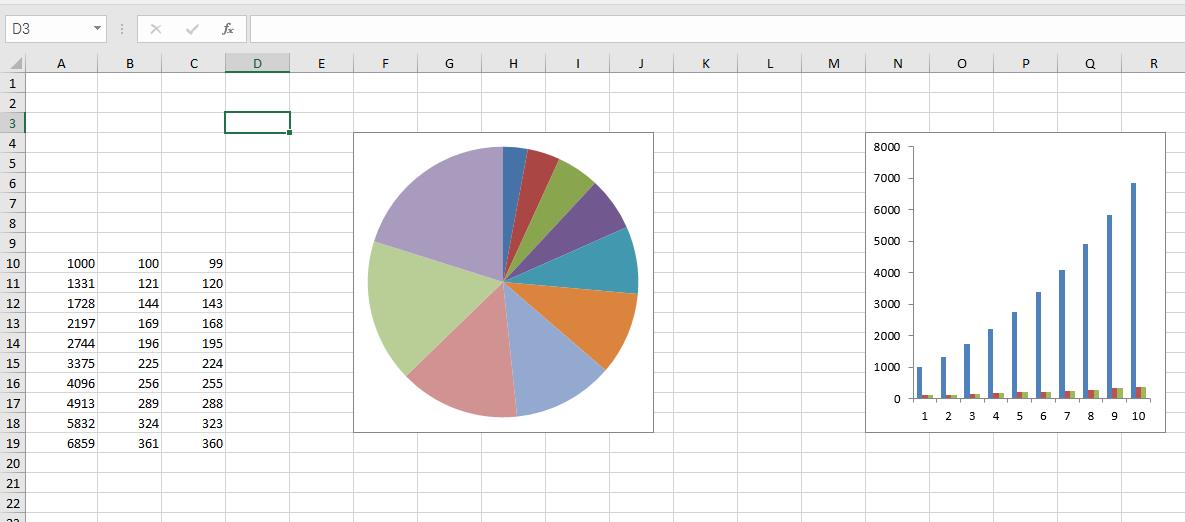
很多时候我们还需要添加图表来美化表格,代码如下:
#include <QtCore>
#include <QtGui>
#include "xlsxdocument.h"
#include "xlsxformat.h"
#include "xlsxcellrange.h"
#include "xlsxchart.h"
int main()
QXlsx::Document xlsx("book1.xlsx");/*打开一个book1的文件*/
QXlsx::Format format1;/*设置该单元的样式*/
format1.setFontColor(QColor(Qt::red));/*文字为红色*/
format1.setPatternBackgroundColor(QColor(152,251,152));/*北京颜色*/
format1.setFontSize(15);/*设置字体大小*/
format1.setHorizontalAlignment(QXlsx::Format::AlignHCenter);/*横向居中*/
format1.setBorderStyle(QXlsx::Format::BorderDashDotDot);/*边框样式*/
xlsx.write("A1", "Hello Qt!", format1);/*写入文字,应该刚才设置的样式*/
xlsx.write(2, 1, 12345, format1);/*写入文字,应该刚才设置的样式*/
QXlsx::Format format2;/*重新设置另一个单元的样式*/
format2.setFontBold(true);/*设置加粗*/
format2.setFontUnderline(QXlsx::Format::FontUnderlineDouble);/*下双划线*/
format2.setFillPattern(QXlsx::Format::PatternLightUp);/*填充方式*/
xlsx.write("A4", "=44+33", format2);/*写入文字,应该刚才设置的样式*/
xlsx.write("C4", true, format2);
if(!xlsx.selectSheet("ziv"))/*在当前打开的xlsx文件中,找一个名字为ziv的sheet*/
xlsx.addSheet("ziv");//找不到的话就添加一个名为ziv的sheet
for (int i=10; i<20; ++i) /*写入一串数字*/
xlsx.write(i, 1, i*i*i); //A10:A19
xlsx.write(i, 2, i*i); //B10:B19
xlsx.write(i, 3, i*i-1); //C10:C19
QXlsx::Chart *pieChart = xlsx.insertChart(3, 5, QSize(300, 300));/*在3行5列的位置插入一个图标*/
pieChart->setChartType(QXlsx::Chart::CT_Pie);/*插入一个饼形图*/
pieChart->addSeries(QXlsx::CellRange("A10:A19"));/*饼形图添加数据*/
pieChart->addSeries(QXlsx::CellRange("B10:B19"));
pieChart->addSeries(QXlsx::CellRange("C10:C19"));
QXlsx::Chart *barChart = xlsx.insertChart(3, 13, QSize(300, 300));/*在3行13列的位置插入一个图标*/
barChart->setChartType(QXlsx::Chart::CT_Bar);/*条形图*/
barChart->addSeries(QXlsx::CellRange("A10:C19"));/*给条形图加入数据*/
QImage image(40, 100, QImage::Format_RGB32);/*新建一个Qimage,大小40*100*/
image.fill(Qt::green);/*填充绿色*/
xlsx.insertImage(1, 1, image);/*插入图片*/
xlsx.saveAs("book1.xlsx");/*保存*/
QXlsx::Document xlsx2("Book1.xlsx");/*复制book1到book2*/
xlsx2.saveAs("Book2.xlsx");
return 0;
效果如下:
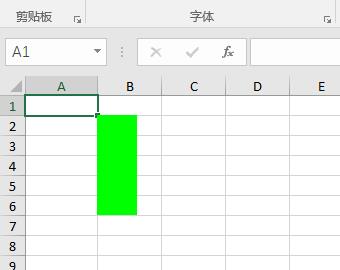
到此为止对于Qt Xlsx 的使用应该可以满足大部分的需求,如有疑问欢迎留言指正,原文地址:
http://blog.csdn.net/woshidahuaidan2011/article/details/53349163
以上是关于Qt Xlsx ( QtXlsxWriter ) 使用例程的主要内容,如果未能解决你的问题,请参考以下文章